Последнее обновление: октябрь 2019 г.
Применимо к: Office 2019, 2016, 2013; Виндовс 7, 8 и 10
Вот вопрос от Ромины:
Я обычно использую электронную почту для связи со своими друзьями и коллегами в нашей маркетинговой команде. Тем не менее, мне нужно отправить официальное письмо в приемную комиссию университета, поэтому его нужно распечатать. Я понимаю, что могу использовать Microsoft Word не только для печати письма, но и для создания конвертов профессионального вида для моего письма. Можете ли вы объяснить, как я могу распечатать конверты с помощью Word?
Спасибо, Ромина, вот. Удачи с вашим запросом на поступление 🙂
Делаем конверты в Word.
Прежде всего, установите обратный адрес по умолчанию.
- Откройте Word , нажмите «Файл» и нажмите «Параметры » .

- Выберите « Дополнительно » в диалоговом окне и перейдите к « Общие » .
- В поле « Почтовый адрес » введите обратный адрес в соответствующем поле и нажмите « ОК » , чтобы установить обратный адрес по умолчанию.
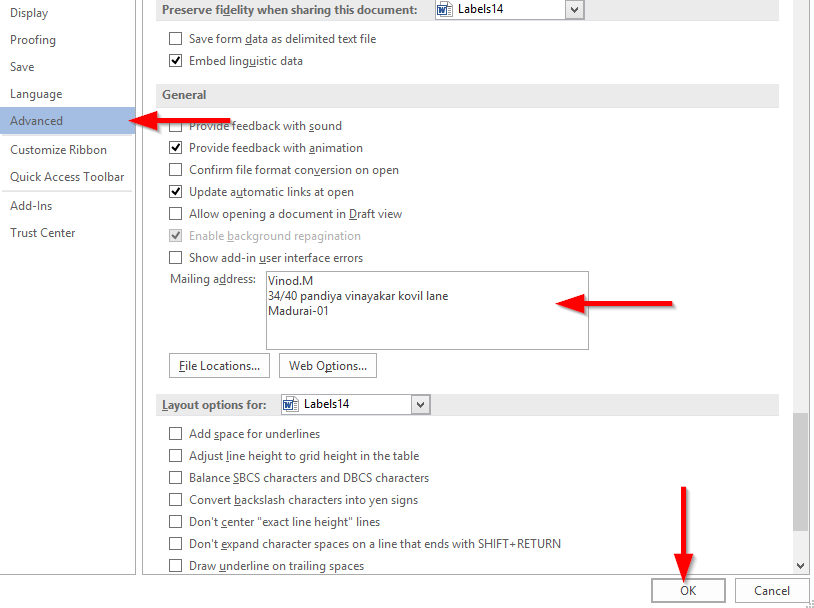
Теперь давайте определим детали вашего конверта:
- Откройте Word 2016 , нажмите « Рассылка » на ленте и выберите « Конверт » .
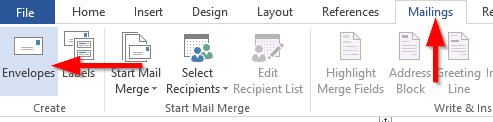
- В поле Адрес доставки введите адрес , по которому должен быть доставлен конверт.
- При необходимости используйте обратный адрес по умолчанию или установите флажок « Пропустить » , чтобы не включать обратный адрес.
- Нажмите « Параметры», выберите « Параметры конверта», чтобы изменить размер конверта, и мы можем проверить внешний вид конверта в предварительном просмотре.
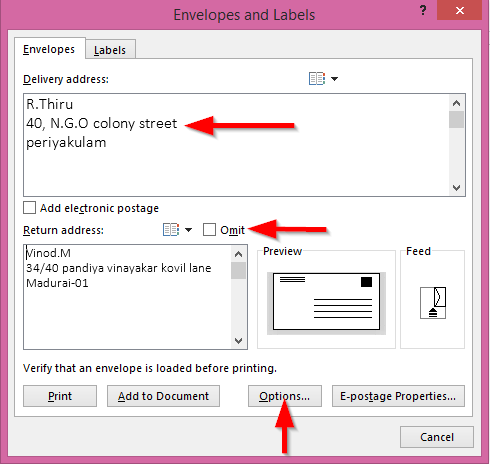
- Также можно изменить шрифт для адреса доставки и возврата .
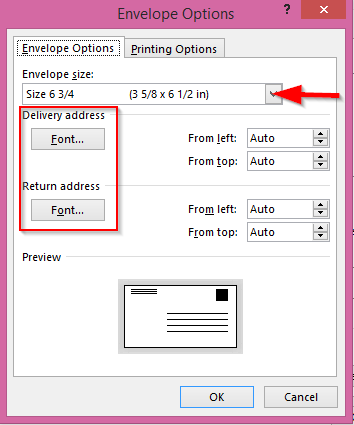
- Нажмите на параметры печати, чтобы изменить способ подачи , а также изменить параметры лицевой стороной вверх и лицевой стороной вниз .
- После всех изменений выберите ОК .
- Теперь вы можете либо распечатать только конверт, либо добавить его вместе с документом и распечатать конверт вместе с документом.
Создание ярлыков в Word
- В Word нажмите « Ярлыки » в меню ленты рассылки .
- Введите адрес этикетки и установите флажок « Печать » либо «Полная страница одной этикетки», либо « Одна этикетка» .
- Нажмите « Параметры », в разделе « Информация о принтере » установите флажок «Принтеры с непрерывной подачей » или « Страничные принтеры» .
- Используйте информацию на этикетке по своему усмотрению.
- Мы также можем нажать « Новая метка» , чтобы создать собственную метку.
Печать конвертов с помощью VBA
Один читатель спросил, можно ли автоматизировать создание конвертов с помощью макроса в Word. Ответ положительный. Вы можете использовать средство записи макросов Word для автоматизации определения конверта (включая адрес, обратный адрес, информацию об отправителе и т. д.), а также для прикрепления конверта к документу и, очевидно, к распечатке. Если вам нужна более конкретная помощь по Word VBA, отправьте запрос через нашу контактную форму.
Надеюсь, поможет!


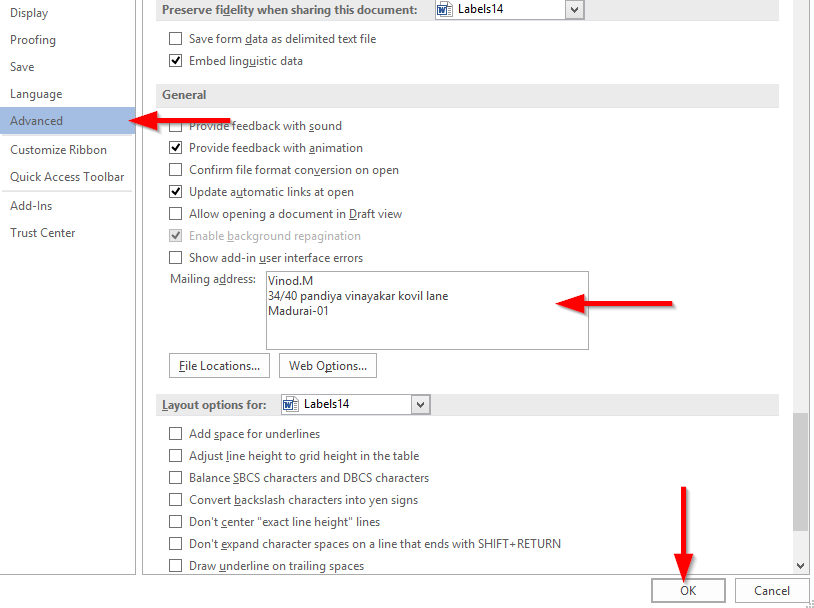
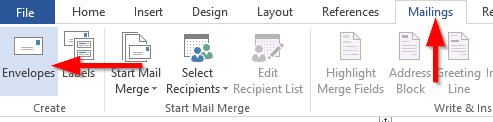
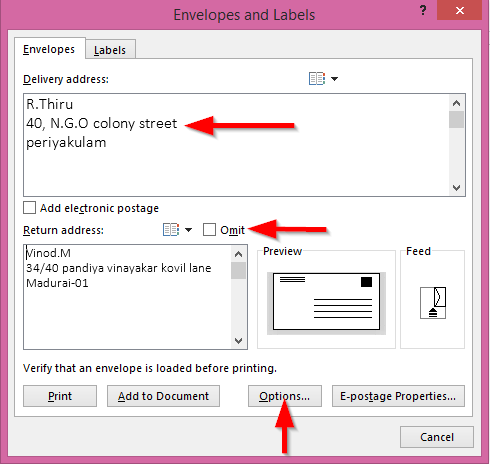
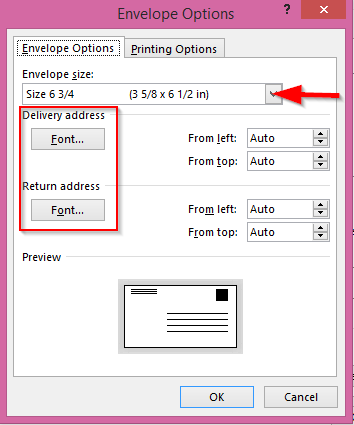

![Как решить проблему «Sims 4 Сим не спит»? [ПРОВЕРЕННЫЕ СПОСОБЫ] Как решить проблему «Sims 4 Сим не спит»? [ПРОВЕРЕННЫЕ СПОСОБЫ]](https://luckytemplates.com/resources1/images2/image-6501-0408151119374.png)


![Исправить Dungeon Siege 2 без указателя мыши [ПРОВЕРЕННЫЕ СПОСОБЫ] Исправить Dungeon Siege 2 без указателя мыши [ПРОВЕРЕННЫЕ СПОСОБЫ]](https://luckytemplates.com/resources1/images2/image-5004-0408151143369.png)

![Ваш компьютер или сеть могут отправлять автоматические запросы [ИСПРАВЛЕНО] Ваш компьютер или сеть могут отправлять автоматические запросы [ИСПРАВЛЕНО]](https://luckytemplates.com/resources1/images2/image-1491-0408150724646.png)
